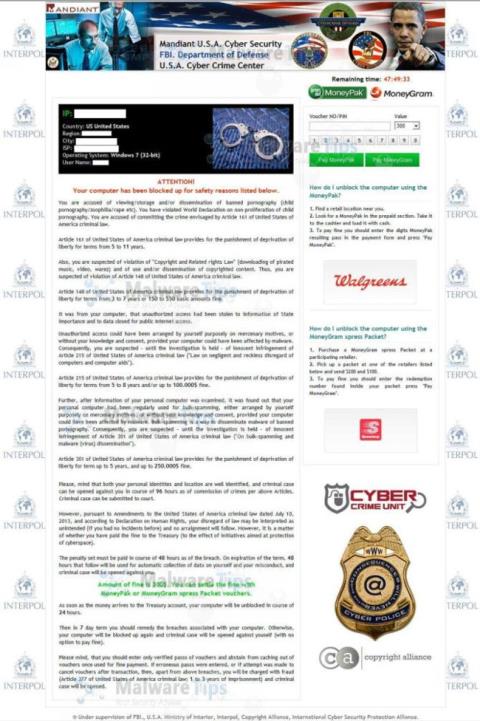Ja jūsu dators pēkšņi tiek bloķēts un ekrānā tiek parādīts ziņojums “ Uzmanību! Jūsu dators ir bloķēts ” un lūdzot jums samaksāt, visticamāk, jūsu datoram ir uzbrukusi ļaunprātīga programmatūra ar nosaukumu Trojan Urausy.
FIB MoneyPak vīruss tiek "izplatīts" daudzos veidos. Ļaunprātīgas vietnes vai likumīgas vietnes, kas ir uzlauztas, un šis vīruss var uzbrukt un iefiltrēties jūsu datorā, izmantojot ļaunprātīgas izmantošanas komplektus, izmantojot jūsu datora ievainojamības, lai instalētu šo Trojas zirgu bez jūsu atļaujas.
Vēl viens veids, kā "izplatīt" šāda veida ļaunprātīgu programmatūru, ir izmantot surogātpasta e-pastus ar pievienotiem ļaunprātīgiem failiem vai saitēm uz ļaunprātīgām vietnēm. Kibernoziedznieki ir surogātpasta e-pasta ziņojumi ar pievienotām viltus informācijas galvenēm, liekot jums noticēt, ka tas ir no noteikta uzņēmuma. Un, kad esat ziņkārīgs, noklikšķinot uz saites vai atverot pievienoto FBI MoneyPak vīrusa failu, būs iespēja uzbrukt jūsu datoram.
Draudi var rasties arī tad, ja lietotāji lejupielādē un instalē noteiktu programmatūru, ko viņi lejupielādē no interneta. Programmatūras instalēšanas procesā viņi nejauši instalē ļaunprātīgu programmatūru, pat to nezinot.

Pilnībā noņemiet FBI MoneyPak vīrusu no sava datora:
1. risinājums: noņemiet FBI MoneyPak ekrāna bloķēšanas vīrusu , izmantojot sistēmas atjaunošanu
Sistēmas atjaunošana palīdzēs atjaunot datora sistēmas failus to iepriekšējā stāvoklī. Tas ir veids, kā "atsaukt" sistēmas izmaiņas, neietekmējot jūsu personiskos failus, piemēram, e-pastu un dokumentus.
Tā kā FBI MoneyPak vīruss neļaus startēt datoru normālā režīmā, tāpēc atveriet System Restore drošajā režīmā, izmantojot komandu uzvedni.
1. darbība. Izmantojiet sistēmas atjaunošanu, lai atjaunotu Windows iepriekšējā stāvoklī
1. Palaidiet datoru drošajā režīmā, izmantojot komandu uzvedni . Lai to izdarītu, vispirms izslēdziet Windows datoru un pēc tam atkal ieslēdziet to. Kamēr dators tiek palaists, nospiediet taustiņu F8 , pirms tiek parādīts Windows logotips .

Ja izmantojat operētājsistēmu Windows 8, nospiediet un turiet taustiņu Shift , pēc tam nospiediet taustiņu F8 , lai palaistu atkopšanas režīmā, kurā varat atlasīt atkopšanas opcijas.
Nākamajā ekrānā atrodiet un noklikšķiniet uz Problēmu novēršana , pēc tam atlasiet Papildu opcijas un pēc tam atlasiet Windows startēšanas iestatījumi . Noklikšķiniet uz pogas Restartēt, un tiks parādīts logs Advanced Boot Options .
2. Izmantojiet bulttaustiņus, lai atlasītu Safe Mode with Command Prompt , un pēc tam nospiediet taustiņu Enter .

3. Komandu uzvednes logā ievadiet rstrui.exe un nospiediet taustiņu Enter .

Vai arī, ja izmantojat Windows Vista, Windows 7 un 8, varat ievadīt tālāk norādīto komandu un nospiest taustiņu Enter :
C:\windows\system32\rstrui.exe
Ja izmantojat Windows XP, ievadiet tālāk norādīto komandu un nospiediet taustiņu Enter :
C:\windows\system32\restore\rstrui.exe
4. Sistēmas atjaunošana tiks atvērta un ekrānā tiks parādīts atjaunošanas punktu saraksts. Mēģiniet izmantot atjaunošanas punktu pirms FBI MoneyPak ekrāna bloķēšanas vīrusa uzbrukuma jūsu datoram.

5. Kad sistēmas atjaunošana ir pabeigusi procesu, restartējiet Windows datoru normālā režīmā un pēc tam izmantojiet pretvīrusu programmatūru, piemēram, Malwarebytes Anti-Malware un HitmanPro , lai vēlreiz skenētu sistēmu.
2. darbība. Izmantojiet Malwarebytes Anti-Malware Free, lai noņemtu FBI MoneyPak failu
Malwarebytes Anti-Malware ir pēc pieprasījuma sistēmas skenēšanas rīks, kas no jūsu Windows datora atradīs un noņems visas ļaunprātīgas programmatūras (ļaunprātīgas programmatūras) pēdas, tostarp tārpus, Trojas zirgus, sakņu komplektus, ļaundarus, zvanītājprogrammas, spiegprogrammatūru (ļaunprātīgu programmatūru).
Ir svarīgi, lai Malwarebytes Anti-Malware darbotos paralēli citai pretvīrusu programmatūrai bez konfliktiem.
1. Lejupielādējiet Malwarebytes Anti-Malware savā datorā un instalējiet.
Lejupielādējiet savā ierīcē Malwarebytes Anti-Malware un instalējiet to šeit.
2. Pēc Malwarebytes Anti-Malware lejupielādes aizveriet visas programmas, pēc tam veiciet dubultklikšķi uz ikonas ar nosaukumu mbam-setup , lai sāktu Malwarebytes Anti-Malware instalēšanas procesu.
Šajā laikā ekrānā tiek parādīts dialoglodziņš Lietotāja konta kontrole , kurā tiek jautāts, vai vēlaties palaist failu vai nē. Noklikšķiniet uz Jā , lai turpinātu instalēšanas procesu.
3. Izpildiet ekrānā redzamos norādījumus, lai instalētu Malwarebytes Anti-Malware Setup Wizard.

Noklikšķiniet uz Tālāk, lai instalētu Malwarebytes Anti-Malware, līdz pēdējā logā noklikšķiniet uz Pabeigt , lai pabeigtu.

4. Pēc lietojumprogrammas instalēšanas automātiski tiks palaists Malwarebytes Anti-Malware, un ekrānā tiks parādīts ziņojums, ka jums ir jāatjaunina programma. Lai sāktu sistēmas skenēšanas procesu, noklikšķiniet uz pogas Labot tūlīt .

Vai arī cits veids ir noklikšķināt uz cilnes Skenēt , pēc tam atlasīt Draudu skenēšana , pēc tam noklikšķiniet uz pogas Skenēt tūlīt .

5. Malwarebytes Anti-Malware pārbaudīs atjauninājumus un, ja ir pieejami atjauninājumi, noklikšķiniet uz pogas Atjaunināt tūlīt .

6. Malwarebytes Anti-Malware sāks skenēt jūsu sistēmu, lai atrastu un noņemtu ļaunprātīgu programmatūru.

7. Pēc skenēšanas procesa pabeigšanas ekrānā parādīsies logs, kurā būs redzami visi Malwarebytes Anti-Malware atklātie ļaunprātīgie faili un programmas. Lai noņemtu Malwarebytes Anti-Malware atklātās ļaunprātīgās programmas, noklikšķiniet uz pogas Karantīna visu un pēc tam noklikšķiniet uz pogas Lietot tūlīt .

8. Malwarebytes Anti-Malware noņems visus atklātos ļaunprātīgos failus, programmas un reģistra atslēgas. Šo failu noņemšanas procesa laikā programmai Malwarebytes Anti-Malware var būt nepieciešams restartēt datoru, lai pabeigtu procesu.

3. darbība: skenējiet sistēmu, izmantojot HitmanPro
HitmanPro atrod un noņem ļaunprātīgas programmas (ļaunprātīgas programmas), reklāmas programmas (reklāmprogrammatūras), sistēmas draudus un pat vīrusus. Programma ir paredzēta darbam ar pretvīrusu programmām un citiem drošības rīkiem.
1. Lejupielādējiet HitmanPro savā datorā un instalējiet.
Lejupielādējiet HitmanPro savā ierīcē un instalējiet šeit .
2. Veiciet dubultklikšķi uz faila ar nosaukumu "HitmanPro.exe" (ja izmantojat 32 bitu versiju) vai veiciet dubultklikšķi uz faila "HitmanPro_x64.exe" (ja izmantojat 64 bitu versiju).

Noklikšķiniet uz Tālāk , lai datorā instalētu HitmanPro.

3. Un HitmanPro sāks jūsu sistēmā esošo ļaunprātīgo programmu (ļaunprātīgo programmu) skenēšanas procesu.

4. Pēc procesa beigām HitmanPro parādīs jūsu sistēmā konstatēto ļaunprātīgo programmu (ļaunprātīgo programmu) sarakstu. Noklikšķiniet uz Tālāk , lai noņemtu ļaunprātīgās programmas.

5. Noklikšķiniet uz pogas Aktivizēt bezmaksas licenci , lai 30 dienas izmēģinātu HitmanPro un noņemtu no sistēmas ļaunprātīgos failus.

2. risinājums: noņemiet FBI MoneyPak vīrusu, izmantojot HitmanPro Kickstart
Ja nevarat startēt datoru drošajā režīmā ar komandu uzvedni , varat izmantot HitmanPro Kickstart , lai noņemtu FBI MoneyPak vīrusu .
Ja FBI MoneyPak izpirkuma programmatūra uzbrūk jūsu datoram, jums būs jāizveido sāknējams USB disks ar programmu HitmanPro Kickstart. Pēc tam izmantojiet USB sāknējamo disku, lai palaistu datoru, un izmantojiet programmu, lai notīrītu vīrusu, un varat piekļūt savam Windows datoram normālā režīmā.
Turklāt jums ir jāsagatavo USB disks, ņemiet vērā, ka visi dati šajā USB diskā tiks formatēti tīri, tāpēc jums vajadzētu izmantot USB disku, kurā nav nekādu svarīgu datu.
1. Lejupielādējiet HitmanPro Kickstart savā datorā un instalējiet.
Lejupielādējiet HitmanPro Kickstart savā ierīcē un instalējiet to šeit.
2. Pēc HitmanPro Kickstart lejupielādes pievienojiet USB disku un datoru. Pēc tam veiciet dubultklikšķi uz faila ar nosaukumu HitmanPro.exe (32 bitu Windows versijai) vai HitmanPro_x64.exe (64 bitu Windows versijai).
Lai izveidotu sāknējamu HitmanPro USB disku, skatiet tālāk esošajā videoklipā norādītās darbības.
3. Tagad izņemiet HitmanPro Kickstart USB disku un pievienojiet to datoram, kas ir inficēts ar FBI MoneyPak vīrusu .
4. Pēc HitmanPro Kickstart USB diska ievietošanas izslēdziet datoru, kuram uzbruka FBI MoneyPak vīruss, un pēc tam atkal ieslēdziet to. Tiklīdz dators tiek atvērts, atrodiet opciju, kas norāda, kā piekļūt sāknēšanas izvēlnei.
Ar sāknēšanas izvēlni saistītie taustiņi ir F10, F11 vai F12 .
5. Kad esat identificējis atslēgu (parasti taustiņu F11 ), jums ir jāpiekļūst sāknēšanas izvēlnei, vēlreiz restartējiet datoru un nekavējoties nospiediet sāknēšanas taustiņu.
Pēc tam veiciet sistēmas skenēšanu, izmantojot HitmanPro Kickstart, veicot tālāk redzamajā videoklipā norādītās darbības.
6. HitmanPro restartēs datoru, un sistēma Windows sāks darboties normālā stāvoklī.
Turklāt, lai vēlreiz skenētu sistēmu, varat izmantot citas pretvīrusu programmas, piemēram, Malwarebytes Anti-Malware un HitmanPro.
3. risinājums: izmantojiet Kaspersky Rescue Disk, lai noņemtu FBI MoneyPak vīrusu
Ja, izmantojot iepriekš minētos risinājumus, joprojām nevar "attīrīt" vīrusu, kas uzbrūk jūsu sistēmai, varat izmantot Kaspersky Rescue Disk Bootable, lai notīrītu Windows reģistru un veiktu sistēmas skenēšanu, lai noņemtu FIB vīrusu. MoneyPak.
Lai izveidotu sāknējamu Kaspersky glābšanas disku, jums ir jāsagatavo:
- Dators, kas nav inficēts ar vīrusiem un var piekļūt internetam.
- Tukšs DVD vai CD diskdzinis.
- Dators var ierakstīt DVD vai CD.
1. darbība. Lejupielādējiet un izveidojiet Kaspersky Rescue Disk sāknējamo kompaktdisku
1. Lejupielādējiet Kaspersky Rescue Disk savā datorā un instalējiet.
Lejupielādējiet Kaspersky Rescue Disk savā datorā un instalējiet šeit.
2. Lai izveidotu sāknējamu glābšanas disku, jāizmanto programma ImgBurn.
Lejupielādējiet ImgBurn savā ierīcē un instalējiet to šeit.
3. Ievietojiet tukšu CD vai DVD diskdzini, pēc tam atveriet ImgBurn un noklikšķiniet uz pogas Ierakstīt attēla failu diskā .
4. Sadaļā Avots noklikšķiniet uz pogas Pārlūkot failu , pēc tam pārejiet uz iepriekšējo vietu, kur saglabājāt Kaspersky Rescue Disk (kav_rescue_10.iso), pēc tam noklikšķiniet uz Rakstīt.

Un ImgBurn sāks ierakstīt jūsu sāknējamo Kaspersky glābšanas disku.
2. darbība. Startējiet datoru, izmantojot Kaspersky Rescue Disk
1. Kad esat ieguvis Kasperky Rescue Disk, ievietojiet Kasperky Rescue Disk ar vīrusu inficētajā datorā, pēc tam izslēdziet datoru un atkal ieslēdziet to.
2. Pēc datora sāknēšanas ekrānā tiks parādīts ziņojums, ka nospiediet jebkuru taustiņu, lai atvērtu izvēlni (nospiediet jebkuru taustiņu, lai atvērtu izvēlni), nospiediet jebkuru taustiņu, lai palaistu datoru no Kaspersky Rescue Disk .

3. Nākamajā ekrānā atlasiet valodu un pēc tam noklikšķiniet uz Kaspersky Rescue Disk. Grafiskais režīms, pēc tam nospiediet taustiņu Enter , lai atvērtu Kaspersky Rescue Disk.

3. darbība: skenējiet sistēmu, izmantojot Kaspersky Rescue Disk
1. Pēc dažām minūtēm jūs redzēsiet pilnībā funkcionējošu vidi ar Kaspersky Rescue Disk logu.

2. Kaspersky Rescue Disk logā pārslēdzieties uz cilni Mans atjaunināšanas centrs un pēc tam noklikšķiniet uz pogas Sākt atjaunināšanu , lai lejupielādētu jaunāko programmas versiju. Pacietīgi gaidiet, līdz process tiks pabeigts.

3. Pēc tam pārejiet uz cilni Objektu skenēšana , atlasiet disku, kuru vēlaties skenēt, un pēc tam noklikšķiniet uz pogas Sākt objektu skenēšanu .

4. Kaspersky Antivirus meklēs un noteiks FBI MoneyPak vīrusu, jums tiks piedāvāts izvēlēties darbību. Noklikšķiniet uz Karantīna vai Dzēst , lai datorā noņemtu FBI MoneyPak vīrusu.

5. Pēc procesa pabeigšanas varat palaist datoru atpakaļ normālā režīmā. Lai to izdarītu, noklikšķiniet uz Kaspersky pogas Sākt (apakšējā kreisajā stūrī), pēc tam atlasiet Restartēt .
Turklāt, lai vēlreiz skenētu sistēmu, varat izmantot citas pretvīrusu programmas, piemēram, Malwarebytes Anti-Malware un HitmanPro .
Skatiet tālāk dažus citus rakstus:
Veiksmi!